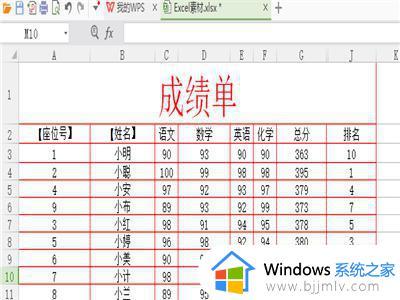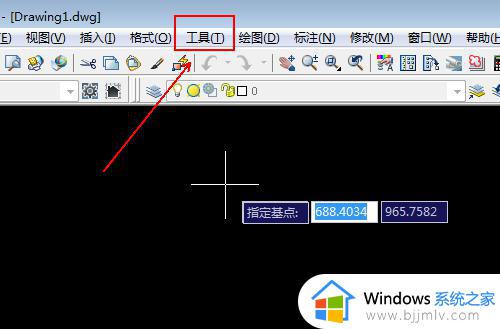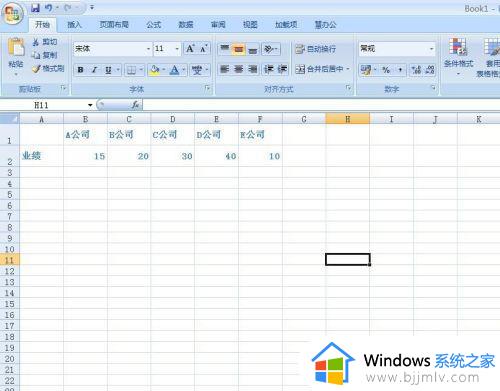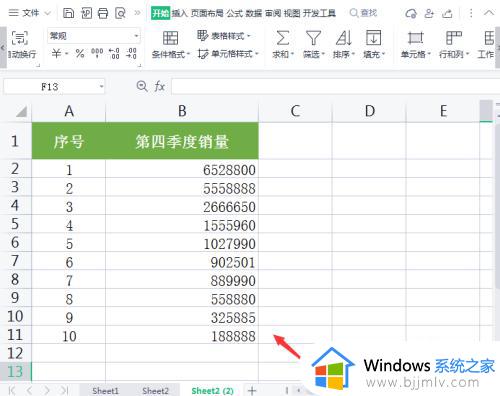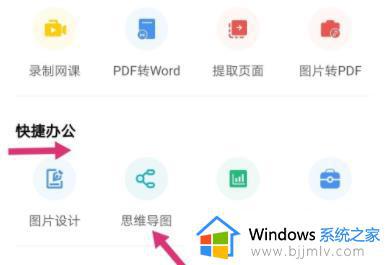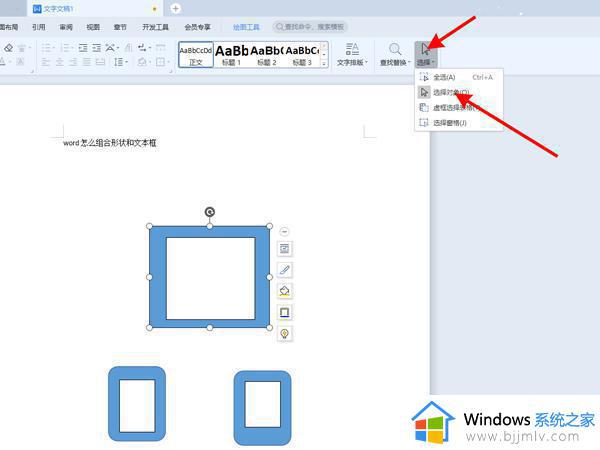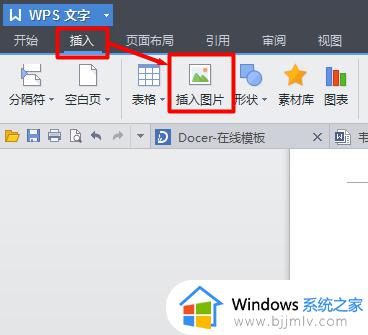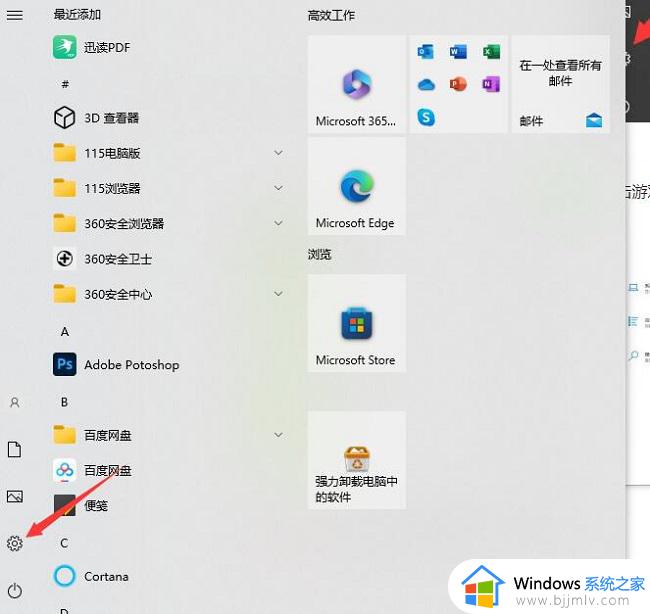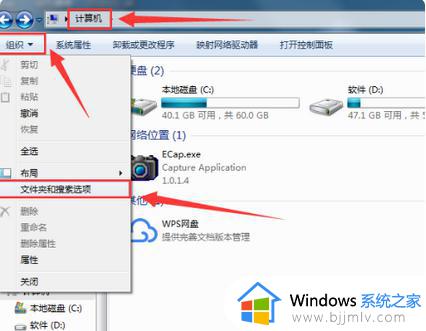如何在wps中制作缺角矩形图 wps怎么做一个有缺口的矩形
更新时间:2024-02-08 10:06:00作者:run
当前wps作为一款功能强大且易于操作的办公软件,受到了广大用户的喜爱,其中制作缺角矩形是wps中常用的功能之一,缺角矩形不仅可以美化文档排版,还可以使得信息更加突出。可是如何在wps中制作缺角矩形图呢?接下来我们将详细介绍wps怎么做一个有缺口的矩形,帮助大家轻松掌握这一技巧。
WPS制作缺角矩形的详细步骤:
1、打开WPS。
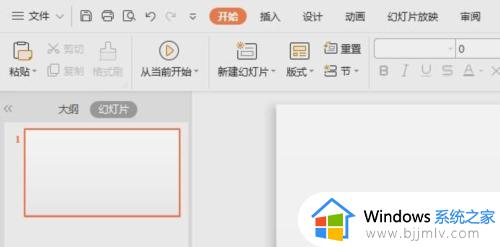
2、点击插入。
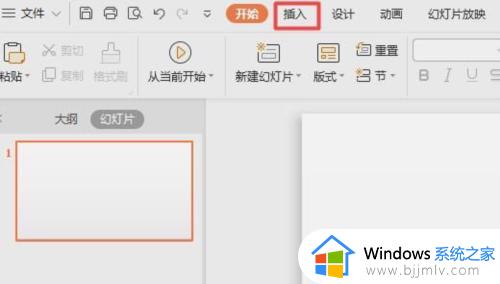
3、点击形状下方的下拉箭头。
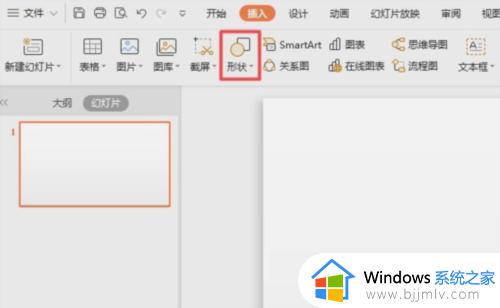
4、弹出的界面,点击缺角矩形。
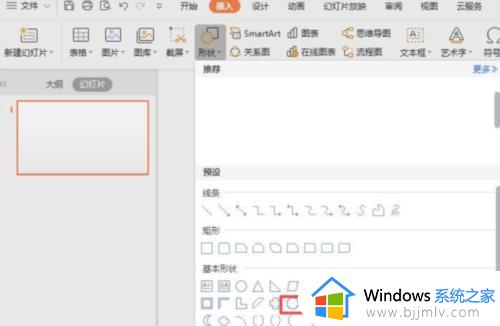
5、在文档中从左上角朝着右下角画一下。
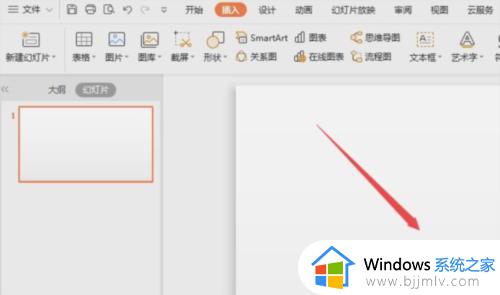
6、然后就画出缺角矩形了,点击空白处。
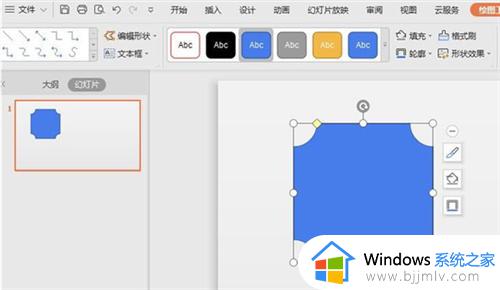
7、最终结果这样就制作出来一个缺角矩形了。
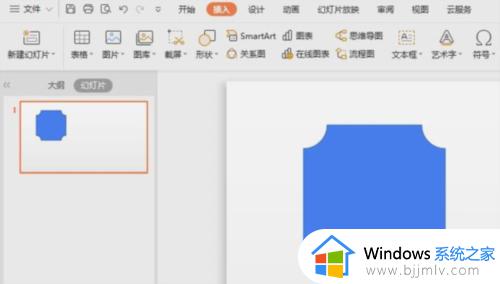
以上就是如何在wps中制作缺角矩形图的全部内容,碰到同样情况的朋友们赶紧参照小编的方法来处理吧,希望能够对大家有所帮助。